Configuration des paramètres de contrôle de l'historique RMON (Remote Network Monitoring) sur un commutateur
Objectif
La surveillance à distance des réseaux (RMON) a été développée par l'IETF (Internet Engineering Task Force) pour prendre en charge la surveillance et l'analyse des protocoles des réseaux locaux (LAN). Il s'agit d'une spécification de surveillance standard qui permet à différents moniteurs réseau et systèmes de console d'échanger leurs données de surveillance du réseau. RMON permet aux administrateurs réseau de choisir parmi les sondes et les consoles de surveillance du réseau dotées de fonctionnalités qui répondent à leurs besoins spécifiques en matière de réseau. RMON définit spécifiquement les informations que tout système de surveillance de réseau doit pouvoir fournir. Les statistiques, les événements, l'historique, les alarmes, les hôtes, les hôtes de niveau N supérieur, la matrice, le filtre, la capture et l'anneau à jeton sont les dix groupes de RMON.
RMON permet à un agent SNMP (Simple Network Management Protocol) du périphérique de surveiller de manière proactive les statistiques de trafic sur une période donnée et d'envoyer des déroutements à un gestionnaire SNMP. L'agent SNMP local compare les compteurs réels en temps réel aux seuils prédéfinis et génère des alarmes, sans qu'il soit nécessaire d'effectuer une interrogation par une plate-forme de gestion SNMP centrale. Il s'agit d'un mécanisme efficace de gestion proactive, à condition que vous ayez défini les seuils corrects par rapport à la ligne de base de votre réseau.
Remarque : Pour savoir comment configurer les paramètres de déroutement SNMP sur votre commutateur, cliquez ici pour obtenir des instructions.
Cet article fournit des instructions sur la configuration des paramètres de contrôle de l'historique RMON sur votre commutateur.
Périphériques pertinents
- Gamme Sx250
- Gamme Sx300
- Gamme Sx350
- Gamme SG350X
- Gamme Sx500
- Gamme Sx550X
Version du logiciel
- 1.4.7.05 - Sx300, Sx500
- 2.2.8.04 : Sx250, Sx350, SG350X, Sx550X
Configuration des paramètres de contrôle de l'historique RMON sur votre commutateur
Configurer le contrôle d'historique RMON
La fonction RMON permet de surveiller les statistiques par interface. La page Historique définit la fréquence d'échantillonnage, la quantité d'échantillons à stocker et le port à partir duquel collecter les données. Suivez les étapes ci-dessous pour configurer les entrées de l'historique RMON sur votre commutateur.
Étape 1. Connectez-vous à l’utilitaire Web de votre commutateur, puis sélectionnez Avancé dans la liste déroulante Mode d’affichage.
Remarque : Dans cet exemple, le commutateur SG350X-48MP est utilisé.
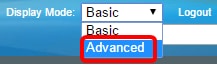
Remarque : Si vous disposez d'un commutateur Sx300 ou Sx500, passez à l'étape 2.
Étape 2. Choisissez Status and Statistics > RMON > History.
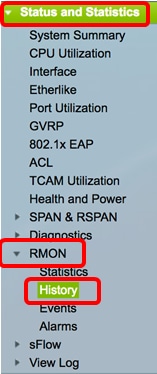
Les informations de la table de contrôle d'historique sont définies par la boîte de dialogue Ajouter un historique RMON, à l'exception du nombre actuel d'échantillons. La norme permet à RMON de ne pas accorder tous les échantillons demandés, mais plutôt de limiter le nombre d'échantillons par demande. Par conséquent, ce champ représente le numéro d'échantillon réellement accordé à la demande qui est inférieur ou égal à la valeur demandée.
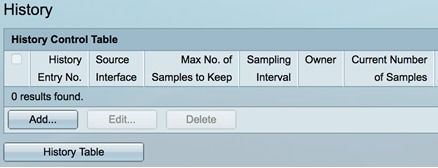
Étape 3. Cliquez sur Add pour ajouter une nouvelle entrée au tableau History Control.
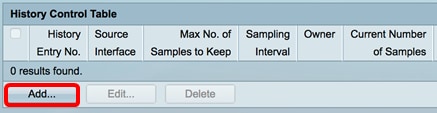
La zone Nouvelle entrée d'historique affiche le numéro de la nouvelle entrée du tableau Historique.
Étape 4. Dans la zone Interface source, choisissez le type d’interface à partir duquel les échantillons d’historique doivent être prélevés.
Remarque : Dans cet exemple, le port GE3 de l'unité 1 est choisi.

Remarque : Si vous disposez d'un commutateur non empilable tel qu'un commutateur Sx250 ou Sx300, les options sont Port et LAG uniquement.

Étape 5. Saisissez le nombre d'échantillons à stocker dans le champ Nbre max. d'échantillons à conserver.

Remarque : Dans cet exemple, l’adresse 40 est utilisée.
Étape 6. Dans le champ Intervalle d’échantillonnage, entrez la durée en secondes pendant laquelle les échantillons sont collectés à partir des ports. La plage du champ est comprise entre 1 et 3 600.

Remarque : Dans cet exemple, 2 400 secondes sont utilisées.
Étape 7. Saisissez la station RMON ou l'utilisateur qui a demandé les informations RMON dans le champ Propriétaire. La plage est de 160 caractères.

Remarque : Dans cet exemple, cisco est utilisé.
Étape 8. Cliquez sur Apply (appliquer), puis sur Close (fermer). L'historique RMON est enregistré dans le fichier de configuration en cours.
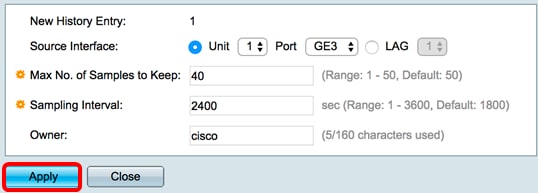
Étape 9. (Facultatif) Cliquez sur Save pour enregistrer les paramètres dans le fichier de configuration initiale.
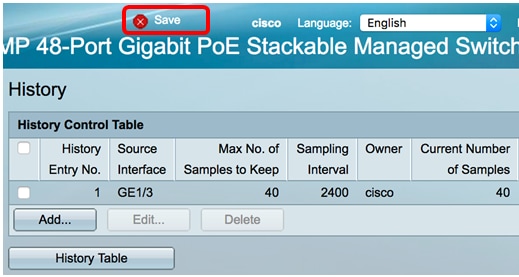
Vous devez maintenant avoir ajouté une nouvelle entrée dans la table de contrôle d'historique.
Modifier l'historique RMON
Étape 1. Dans la table Contrôle de l'historique, cochez la case en regard de l'entrée d'historique que vous souhaitez modifier.
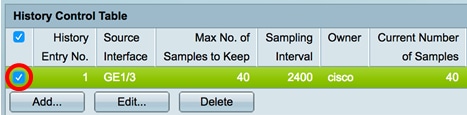
Remarque : Dans cet exemple, l'entrée 1 est choisie.
Étape 2. Cliquez sur le bouton Edit pour modifier l'entrée de l'historique RMON.
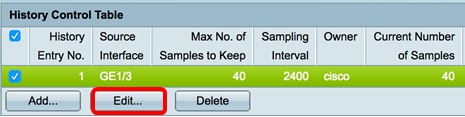
Etape 3. Vous pouvez mettre à jour le numéro de saisie d'historique, l'interface d'origine, le nombre maximal d'échantillons à conserver, l'intervalle d'échantillonnage et les détails du propriétaire en conséquence.
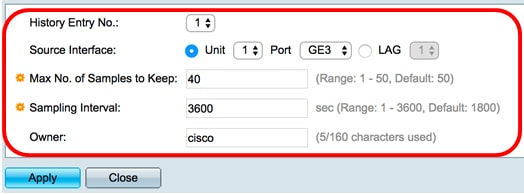
Remarque : Dans cet exemple, la valeur de l'intervalle d'échantillonnage est passée de 2400 à 3600 secondes.
Étape 4. Cliquez sur Apply (appliquer), puis sur Close (fermer).
Étape 5. (Facultatif) Cliquez sur Save pour enregistrer les paramètres dans le fichier de configuration initiale.
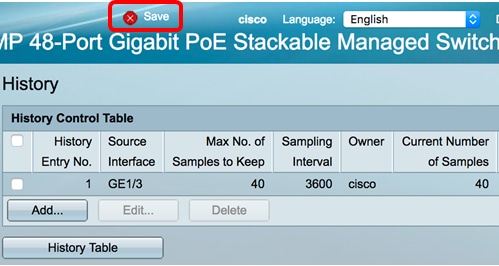
Vous devez maintenant avoir modifié une entrée dans la table de contrôle d'historique.
Supprimer l'historique RMON
Étape 1. Dans la table Contrôle de l'historique, cochez la case en regard de l'entrée d'historique que vous souhaitez supprimer.
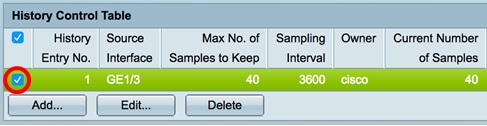
Étape 2. Cliquez sur le bouton Delete pour modifier l'entrée de l'historique RMON.
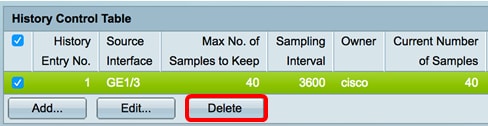
Étape 3. (Facultatif) Cliquez sur Save pour enregistrer les paramètres dans le fichier de configuration initiale.

Vous devriez maintenant avoir supprimé une entrée d'historique de la table de contrôle d'historique.
Afficher le tableau Historique RMON
Une fois les données échantillonnées et stockées, elles apparaissent dans la page Table d'historique. Pour afficher l'historique :
Étape 1. Choisissez Status and Statistics > RMON > History.
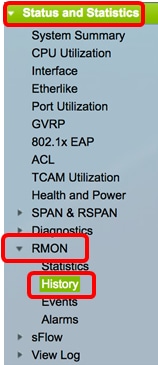
Étape 2. Cliquez sur le bouton History Table.
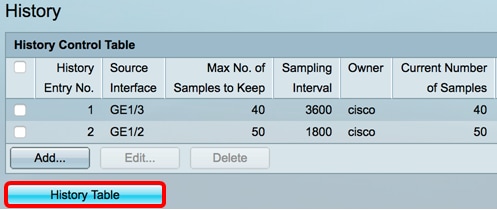
Étape 3. (Facultatif) Pour spécifier l'entrée à partir de laquelle vous souhaitez obtenir des informations RMON, cochez la case Filter et choisissez dans la liste déroulante History No., puis cliquez sur Go.
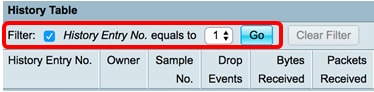
Remarque : Dans cet exemple, l'entrée d'historique numéro 1 est choisie.
Le tableau Historique affiche les informations RMON suivantes pour l'entrée d'historique RMON sélectionnée :
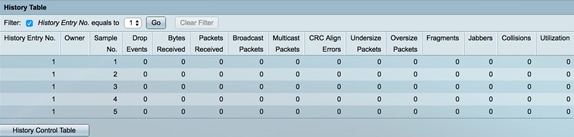
- N° écriture historique — Numéro de l'entrée d'historique RMON actuelle.
- Owner : nom du propriétaire.
- Échantillon no. — Le numéro d'exemple de l'entrée d'historique RMON actuelle.
- Drop Events : nombre de paquets abandonnés pour chaque échantillon de l'entrée d'historique RMON actuelle.
- Bytes Received : nombre d'octets reçus pour chaque échantillon de l'entrée d'historique RMON actuelle.
- Packets Received : nombre de paquets reçus pour chaque échantillon de l'entrée d'historique RMON actuelle.
- Broadcast Packets : nombre de paquets de diffusion utilisés pour chaque échantillon de l'entrée d'historique RMON actuelle.
- Multicast Packets : nombre de paquets de multidiffusion utilisés pour chaque échantillon de l'entrée d'historique RMON actuelle.
- Erreurs d'alignement CRC : nombre d'erreurs CRC (Cyclic Redundancy Check) et d'erreurs d'alignement survenues pour chaque échantillon de la table d'historique RMON actuelle.
- Paquets de taille insuffisante : nombre de paquets de moins de 64 octets reçus pour chaque échantillon de la table d'historique RMON actuelle.
- Oversize Packets : nombre de paquets de plus de 2 000 octets reçus pour chaque échantillon de la table d'historique RMON actuelle.
- Fragments : nombre de paquets de moins de 64 octets reçus sans bits de tramage et avec des octets de séquence de contrôle de trame (FCS) pour chaque échantillon de la table d'historique RMON actuelle.
- Jabbers : nombre de paquets reçus avec plus de 2000 octets sans bits de trame et avec des octets FCS avec une séquence de contrôle de trame incorrecte avec un nombre entier d'octets ou avec une séquence de contrôle de trame incorrecte avec un nombre d'octets non intégral
- Collisions : nombre de collisions reçues pour chaque échantillon de la table d'historique RMON actuelle.
- Utilization : pourcentage du trafic d'interface actuel par rapport au trafic maximal que l'interface peut gérer.
Étape 4. (Facultatif) Cliquez sur le bouton History Control Table pour revenir à la table History Control.
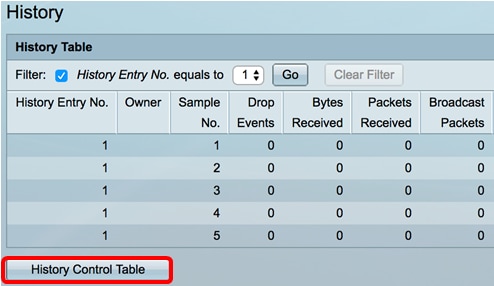
Vous devez maintenant avoir correctement affiché la table d'historique RMON sur votre commutateur.
Historique de révision
| Révision | Date de publication | Commentaires |
|---|---|---|
1.0 |
13-Dec-2018
|
Première publication |
 Commentaires
Commentaires